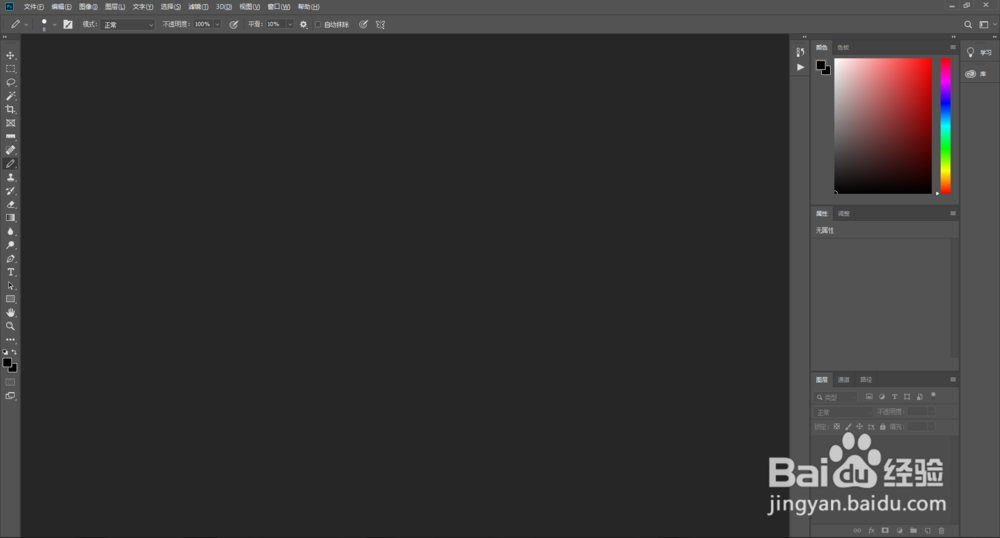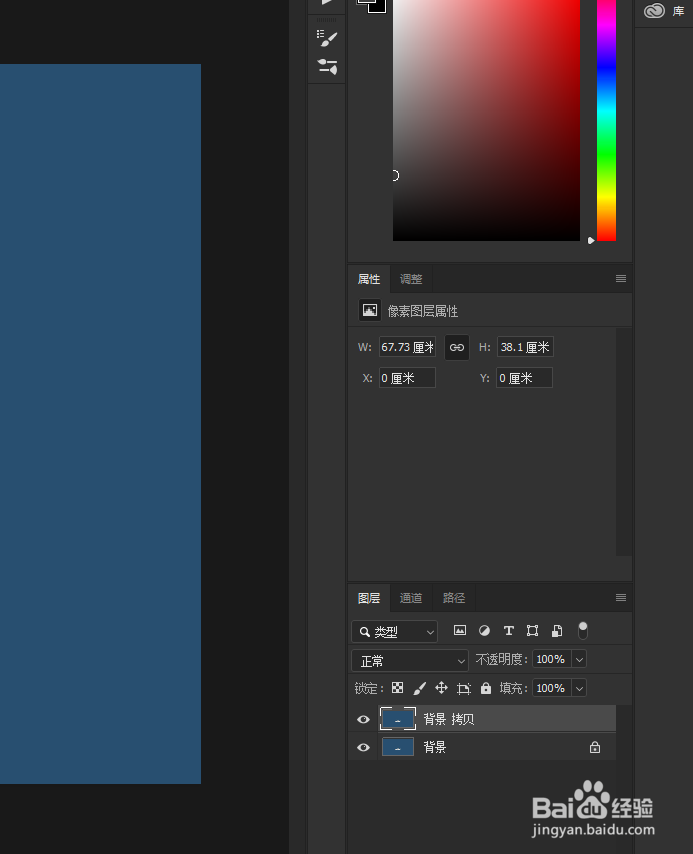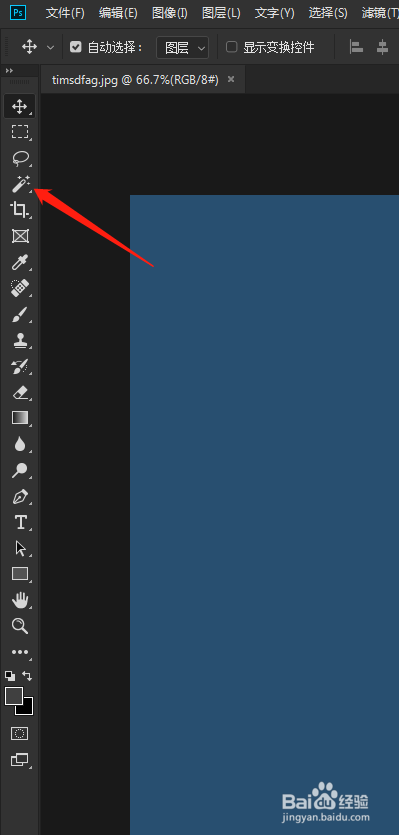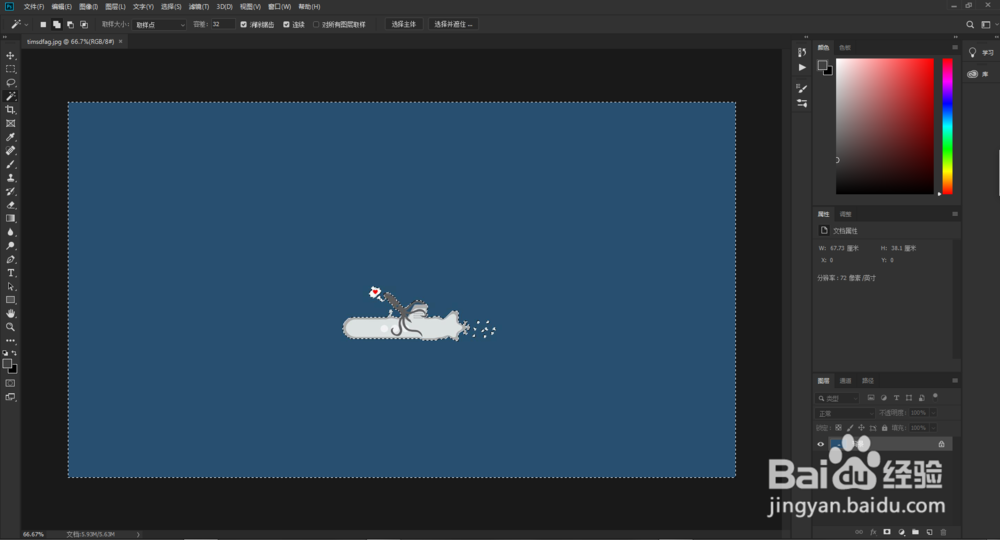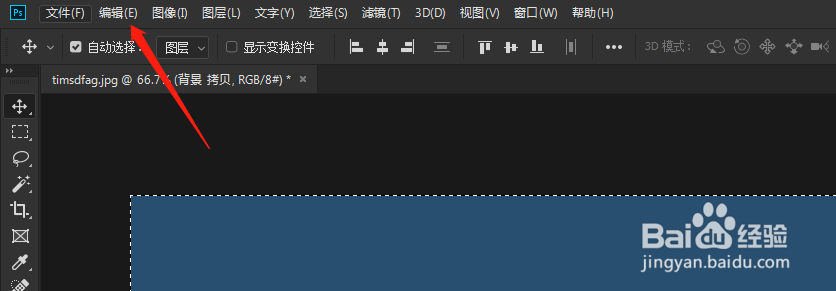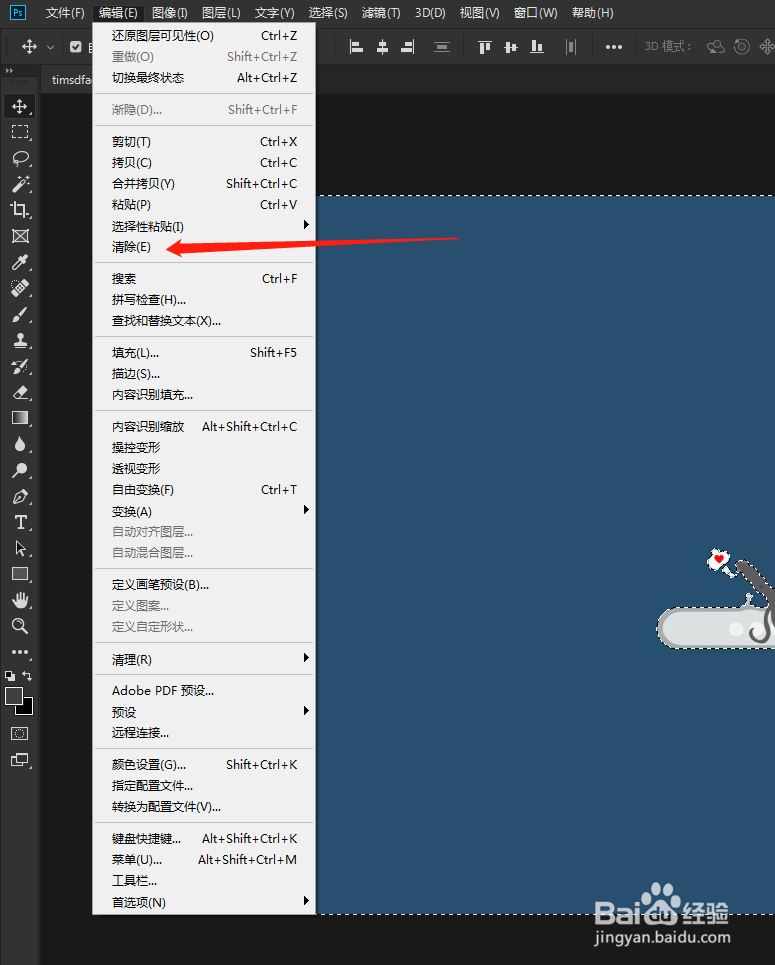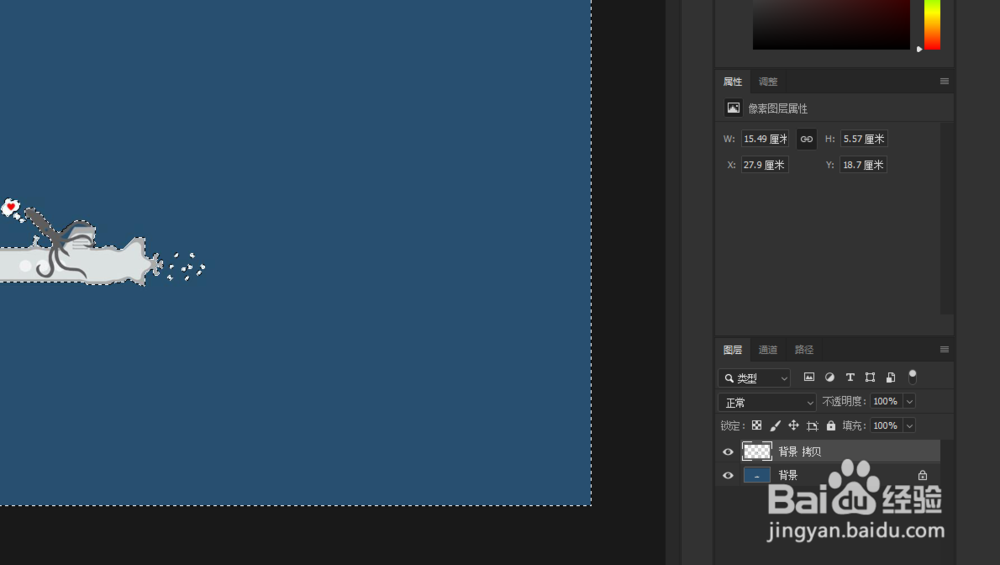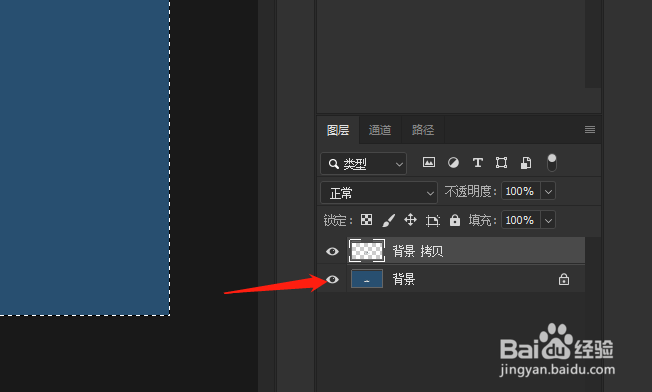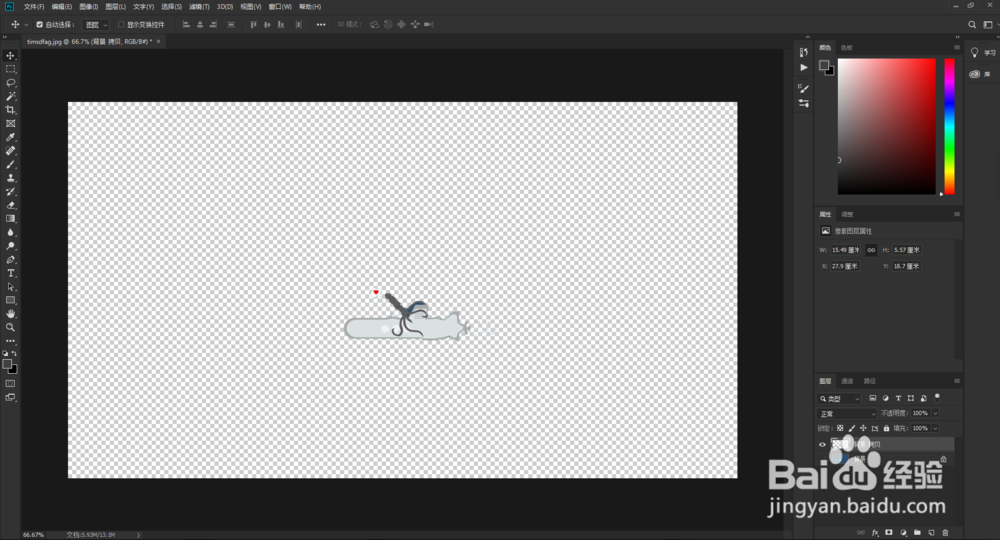ps魔棒去背景魔棒使用方法魔棒抠图
1、首先打开ps,这里使用的是2019。
2、打开要去背景的图片。
3、先复制一下图层,在新图层上操作。
4、在左侧菜单选择魔棒工具。
5、激活魔棒工具。
6、点击背景的区域,这时背景被自动选中。
7、在顶部菜单找到编辑选项。
8、点击编辑,在弹出的下级菜单中选择清除。
9、这时看到画面没变化,实际背景已经被清除了,看不出效果是因为下面还有一层图层。
10、点击背景图层前面的小眼睛标志隐藏图层。
11、可以看到背景清除完成了。保存就可以了。
声明:本网站引用、摘录或转载内容仅供网站访问者交流或参考,不代表本站立场,如存在版权或非法内容,请联系站长删除,联系邮箱:site.kefu@qq.com。
阅读量:81
阅读量:62
阅读量:92
阅读量:89
阅读量:81